Luego de agregar páginas a su WorkApp, cree Funciones para controlar qué páginas pueden ver y editar los distintos grupos de interés.
Los niveles de permisos en las funciones de WorkApps son independientes de los niveles de permisos de los colaboradores de Smartsheet en relación con el elemento de origen. Si comparte un WorkApp con alguien, no es necesario que le otorgue acceso a cada elemento de Smartsheet incluido en el WorkApp.
Estos son algunos ejemplos que muestran cómo podría usar esta capacidad:
- Revelar diferentes partes de un proyecto a funciones específicas. Podría crear una función para gerentes de proyecto, lo que permite que las personas que tienen esa función editen todo el plan del proyecto y vean el panel de métricas. También puede crear una función individual para el asignado, que oculta el panel de métricas y solo les permite a las personas que tienen esa función editar un informe que muestra el trabajo que tienen asignado.
- Otorgar a un usuario acceso a un informe fuera de Smartsheet.Por ejemplo, un usuario que no tiene uso compartido de su informe "Solicitudes pendientes" en Smartsheet puede recibir acceso como editor al mismo informe a través de los permisos de las funciones de WorkApps. Este colaborador no podrá ver ni interactuar con el informe en Smartsheet, pero sí acceder a él en la WorkApp.
- Dirigir asignaciones de trabajo Utilice el filtro Usuario actual en un informe y configure el permiso de la página con la función de editor. El informe solo mostrará las filas relevantes para el colaborador. Los colaboradores con permisos de editor en la página podrán editar los valores de las filas que les fueron asignadas en la WorkApp.
Crear y editar funciones
Solo el generador de WorkApp puede crear y asignar roles para ese WorkApp.
- Seleccione el ícono de funciones
en el sector izquierdo.
- Seleccione Agregar funciones.
- Para editar o eliminar una función existente, seleccione el ícono del menú ubicado a la derecha del nombre de la función y seleccione Editar o Eliminar.
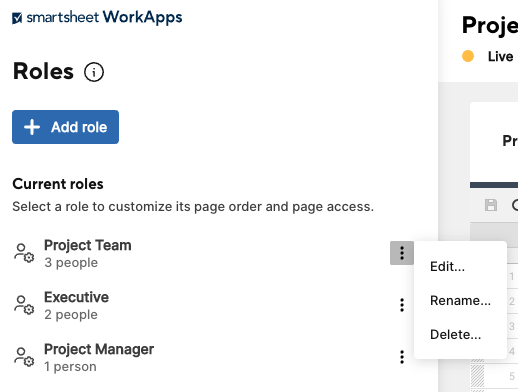
Configuración de las funciones de WorkApps
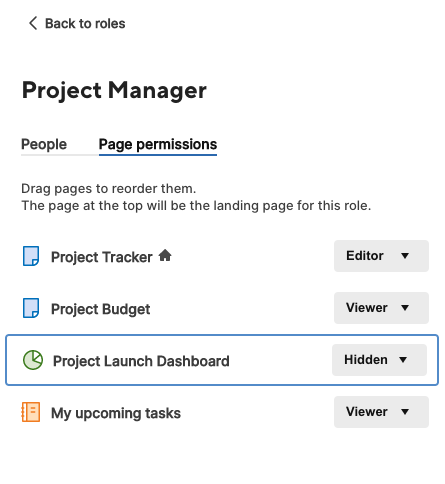
En la página de configuración, puede hacer lo siguiente:
- Asignarle un nombre a la función, para lo cual debe seleccionar el nombre de la función destacado en negrita en la parte superior del panel.
- Agregar personas a una función
- Ver las personas asignadas a una función específica en el Personas se abre. (los colaboradores pueden tener más de una función y pueden alternar esas funciones)
- Eliminar a las personas que ya no quiere que estén asignadas a una función
- Controlar los permisos de las funciones en cada página de su aplicación
- Modificar el orden de la página (pase el mouse sobre el nombre de la página y arrástrelo hacia arriba o hacia abajo de la lista cuando aparezca el ícono de arrastrar
)
Referencia de permiso de página
A medida que se crean funciones, deben tenerse en cuenta los permisos a nivel de la página. Recomendamos brindarles a las personas el menor nivel de permiso necesario, mientras tienen acceso a los activos que necesitan.
Los permisos relativos a las funciones son independientes de los permisos del colaborador en el elemento de origen de Smartsheet.
En la siguiente tabla se identifican los permisos de la página por función.
| Permisos de la página | Qué pueden hacer las personas que tienen este permiso |
|---|---|
| Editor | Un Editor puede editar filas, celdas y agregar archivos adjuntos. En lo cuanto a los paneles, los formularios y los contenidos web, este permiso es igual al del Observador. |
Visualizador | Visualizador proporciona una vista de solo lectura de la página. Los visualizadores pueden completar formularios, páginas e interactuar con páginas de contenidos web tal como lo hubieran hecho en una ventana individual del explorador. |
| Oculto | El permiso Oculto oculta la página de los colaboradores. Es el permiso predeterminado de cada página al crear una nueva función. |